
Το παλιό παράθυρο ιδιοτήτων των Windows υπάρχει εδώ και πολύ καιρό. Στα Windows 8 και 10, μάλλον θα ήταν καλή ιδέα να μετακινήσετε ορισμένες από αυτές τις ρυθμίσεις στη νέα εφαρμογή Ρυθμίσεις, αλλά φυσικά αυτό δεν συνέβη. Για να κάνετε οτιδήποτε χρήσιμο, θα πρέπει να βυθιστείτε στον παλιομοδίτικο Πίνακα Ελέγχου.
Διαμορφώστε τις κύριες ρυθμίσεις ποντικιού
ΣΧΕΤΙΖΟΜΑΙ ΜΕ: Οι ρυθμίσεις των Windows 10 είναι χάος και η Microsoft δεν φαίνεται να ενδιαφέρεται
Στα Windows 7 ή μεταγενέστερη έκδοση, πατήστε Έναρξη, πληκτρολογήστε "Πίνακας ελέγχου" και, στη συνέχεια, κάντε κλικ στον σύνδεσμο που προκύπτει.

Στην επάνω δεξιά γωνία του παραθύρου "Πίνακας ελέγχου", αλλάξτε το αναπτυσσόμενο μενού "Προβολή κατά" σε "Μεγάλα εικονίδια" για να κάνετε τα πράγματα πιο εύκολα στην πλοήγηση και, στη συνέχεια, κάντε διπλό κλικ στην εφαρμογή "Ποντίκι".
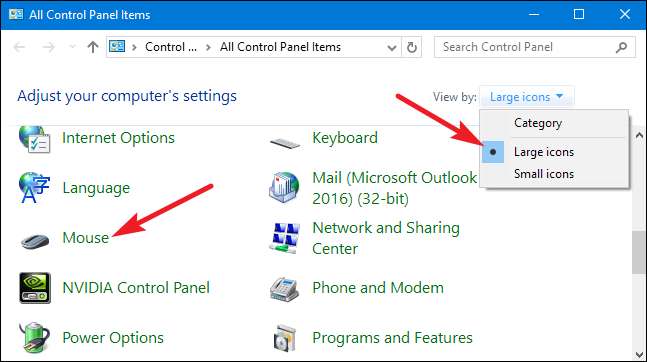
Κουμπιά
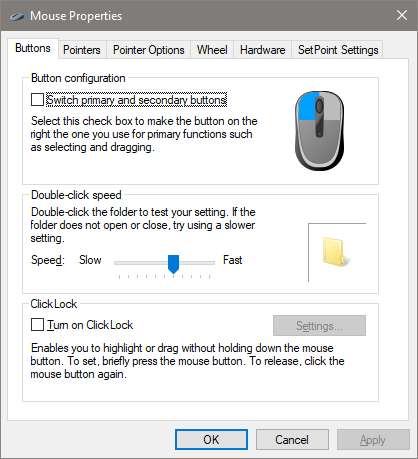
Η καρτέλα "Κουμπιά" προσφέρει τρεις επιλογές και είναι αρκετά αυτονόητες. Το κουμπί "Εναλλαγή πρωτογενών και δευτερευόντων κουμπιών" ανταλλάσσει τις λειτουργίες του αριστερού και του δεξιού κλικ, κάτι που είναι βολικό εάν χρησιμοποιείτε το ποντίκι σας με το αριστερό χέρι.
Η ρύθμιση "Ταχύτητα διπλού κλικ" προσαρμόζει το κενό μεταξύ των κλικ για τις ενέργειες διπλού κλικ σε όλα τα αρχεία και τους φακέλους των Windows. Ρυθμίστε το αργά ή γρήγορα στις προτιμήσεις σας - οι λιγότερο έμπειροι χρήστες των Windows τείνουν να προτιμούν ένα πιο αργό κλικ.
Η ρύθμιση "Κλείδωμα κλικ" σάς επιτρέπει να χρησιμοποιείτε τη λειτουργία κλικ και μεταφοράς χωρίς να κρατάτε πατημένο την προεπιλεγμένη επιλογή αριστερού κλικ. Οι περισσότεροι χρήστες δεν θα το θέλουν αυτό ενεργοποιημένο, αλλά μπορεί να είναι πολύ χρήσιμο εάν το δάχτυλό σας ή το χέρι σας είναι κουρασμένο ή διαφορετικά αντιμετωπίζετε προβλήματα με το πάτημα του κουμπιού του ποντικιού κατά τη μεταφορά.
Δείκτες
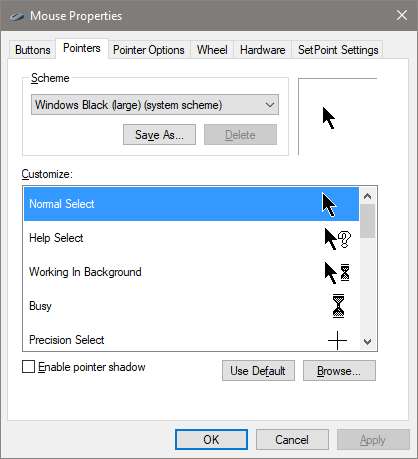
Η καρτέλα "Δείκτες" σάς επιτρέπει να αλλάξετε την εμφάνιση του δείκτη του ποντικιού και των δρομέων με βάση τα συμφραζόμενα που τον συνοδεύουν. Οι διάφορες συλλογές δεικτών και δρομέων στο αναπτυσσόμενο μενού "Σχέδιο" είναι αυτό που θέλουν οι περισσότεροι άνθρωποι: μπορείτε να μεταβείτε σε μαύρο ή άσπρο δείκτη για καλύτερη αντίθεση στα παράθυρα ή να κάνετε τον κέρσορα μεγαλύτερο ή μικρότερο για να ταιριάζει στην όρασή σας.
Κάτω από τη λίστα "Προσαρμογή", μπορείτε να αλλάξετε τους μεμονωμένους δείκτες και δρομείς μέσα στο σχήμα. Επισημάνετε ένα δείκτη ή ένα εργαλείο με βάση τα συμφραζόμενα, κάντε κλικ στο κουμπί "Αναζήτηση" και, στη συνέχεια, επιλέξτε μια εναλλακτική εικόνα από τον προεπιλεγμένο φάκελο - ή έναν διαφορετικό φάκελο εάν έχετε κατεβάσει κάποιες ωραίες εικόνες που θέλετε να χρησιμοποιήσετε.
Επιλογές δείκτη
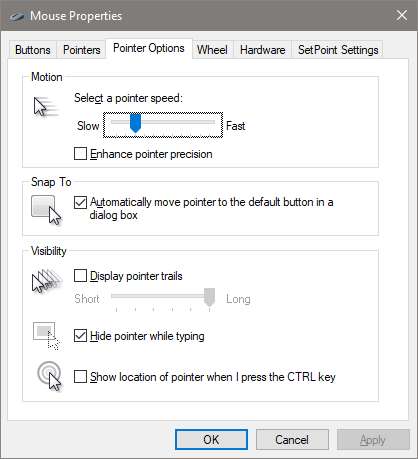
Η καρτέλα "Επιλογές δείκτη" σάς επιτρέπει να ελέγχετε διάφορες ρυθμίσεις σχετικά με το δείκτη της οθόνης σας.
Η επιλογή "Ταχύτητα δείκτη" στην κατηγορία "Κίνηση" είναι πιθανώς η πιο συχνά ρυθμισμένη ρύθμιση σε αυτόν τον οδηγό. Η μετακίνηση του ρυθμιστικού προς τα αριστερά ή προς τα δεξιά κάνει τον κέρσορα να κινείται πιο αργά ή πιο γρήγορα, αντίστοιχα, σε σχέση με τη φυσική κίνηση του ποντικιού σας.
ΣΧΕΤΙΖΟΜΑΙ ΜΕ: Τι είναι το "Enhance Pointer Precision" στα Windows;
Η επιλογή "Βελτίωση ακρίβειας δείκτη" αξίζει ιδιαίτερη προσοχή. Με αυτήν την επιλογή ενεργοποιημένη, τα Windows επιταχύνουν το δείκτη περισσότερο για γρηγορότερες κινήσεις του ποντικιού, καθιστώντας δυνατή τη χρήση του ποντικιού σε μικρότερο φυσικό χώρο. Είναι μια χρήσιμη επιλογή - ειδικά αν έχετε μια μεγάλη οθόνη - αλλά η απενεργοποίηση αυτής της επιλογής μπορεί να είναι χρήσιμη για τους σχεδιαστές και τους παίκτες που θέλουν πιο συγκεκριμένο έλεγχο με μια σχέση μεταξύ των ατόμων με την κίνηση του χεριού και του ποντικιού. Για μια πιο περίπλοκη ανάλυση αυτής της δυνατότητας, φροντίστε να το κάνετε δείτε το άρθρο How-To Geek σχετικά με την Ενίσχυση της ακρίβειας του δείκτη .
Η επιλογή "Snap To" μετακινεί το δείκτη σας στο προεπιλεγμένο κουμπί διαλόγου κάθε φορά που εμφανίζεται ένα νέο παράθυρο. Πολλοί άνθρωποι προτιμούν αυτή τη ρύθμιση να παραμείνει αβέβαιη, επειδή σημαίνει ότι το ποντίκι σας κινείται λιγότερο. Μερικοί άνθρωποι, ωστόσο, το βρίσκουν λίγο ενοχλητικό όταν ο δείκτης τους μετακινήθηκε.
Οι επιλογές στην ομάδα "Ορατότητα" κάνουν τον δείκτη πιο εμφανή στην οθόνη με διάφορους τρόπους. Η επιλογή "Μονοπάτια δείκτη" αφήνει "μετα-εικόνες" του δείκτη ενώ κινείται, καθιστώντας ευκολότερη την παρακολούθηση για άτομα με προβλήματα όρασης ή χρησιμοποιώντας μια μικρή οθόνη. Η επιλογή "Απόκρυψη δείκτη κατά την πληκτρολόγηση" είναι αυτονόητη και προτιμάται από τους περισσότερους ανθρώπους που κάνουν πολλή πληκτρολόγηση. Η τελευταία επιλογή σας επιτρέπει να πατήσετε το κουμπί Ctrl ανά πάσα στιγμή για να επισημάνετε τη θέση του δείκτη. Είναι βολικό αν έχετε δυσκολίες στην όραση.
Ρόδα
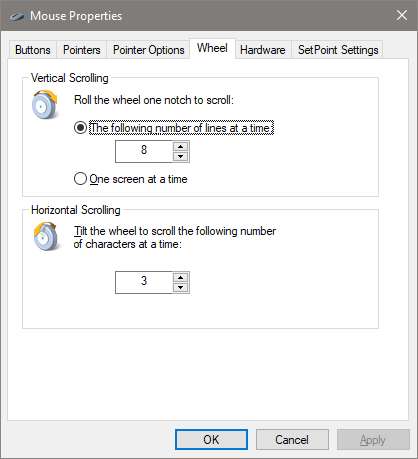
Η καρτέλα "Τροχός" αφορά τον τροχό κύλισης του ποντικιού σας. Οι επιλογές στην ομάδα "Κάθετη κύλιση" σάς επιτρέπουν να ελέγχετε τι συμβαίνει όταν κάνετε κύλιση στον τροχό του ποντικιού ενώ κοιτάζετε μεγάλες σελίδες. Από προεπιλογή, όταν κάνετε κύλιση στον τροχό του ποντικιού ένα "κλικ" μετακινείται σε τρεις γραμμές κειμένου. Μπορείτε να αλλάξετε αυτήν την τιμή εδώ ή ακόμα και να ρυθμίσετε τον τροχό για να μετακινήσετε μια ολόκληρη οθόνη κειμένου κάθε φορά.
Οι επιλογές στην ενότητα «Οριζόντια κύλιση» ελέγχουν τι συμβαίνει όταν μετακινείτε τον τροχό κύλισης από πλευρά σε πλευρά (υποθέτοντας ότι το ποντίκι σας το υποστηρίζει). Από προεπιλογή, πατώντας τον τροχό κύλισης προς τα πλάγια μετακινείται η σελίδα οριζόντια με τρεις χαρακτήρες. Μπορείτε να προσαρμόσετε αυτήν την τιμή εδώ.
Σκεύη, εξαρτήματα
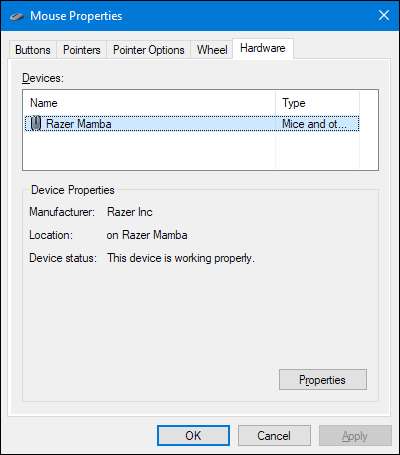
Η καρτέλα "Hardware" σάς επιτρέπει να δείτε τις ιδιότητες του ποντικιού ή των ποντικιών που είναι συνδεδεμένοι στον υπολογιστή σας. Είναι απαραίτητο μόνο εάν αντιμετωπίζετε προβλήματα με το υλικό σας.
Διαμόρφωση ρυθμίσεων προσβασιμότητας
Υπάρχουν επίσης ορισμένες ρυθμίσεις ποντικιού που μπορείτε να διαμορφώσετε μέσω των ρυθμίσεων προσβασιμότητας του υπολογιστή σας. Αν και αυτές οι ρυθμίσεις αποσκοπούν περισσότερο στο να κάνουν το ποντίκι ευκολότερο στη χρήση για άτομα με αναπηρίες, οποιοσδήποτε μπορεί να βρει μερικές χρήσιμες επιλογές εδώ.
Επιστρέψτε στο κύριο παράθυρο «Πίνακας Ελέγχου», κάντε κλικ στο σύνδεσμο «Κέντρο ευκολίας πρόσβασης» και, στο επόμενο παράθυρο, κάντε κλικ στην επιλογή «Κάντε το ποντίκι ευκολότερο στη χρήση».
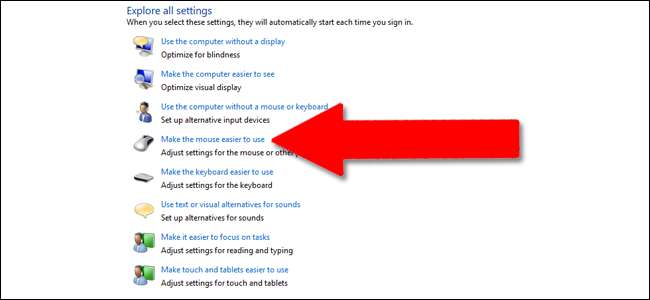
Το παράθυρο "Κάντε το ποντίκι ευκολότερο στη χρήση" περιέχει πολλές χρήσιμες ρυθμίσεις.

Δείκτες ποντικιού
Αυτή η ενότητα είναι μια μικρότερη, πιο εστιασμένη έκδοση της καρτέλας "Δείκτες" στο πλήρες μενού ρυθμίσεων του ποντικιού, προσφέροντας τους κύριους λευκούς, μαύρους και ανεστραμμένους δρομείς σε τρία μεγέθη.
Πλήκτρα ποντικιού
Η επιλογή "Ενεργοποίηση πλήκτρων ποντικιού" σε αυτήν την ενότητα σάς επιτρέπει να χρησιμοποιήσετε το αριθμητικό πληκτρολόγιο 10 πλήκτρων στο πληκτρολόγιο πλήρους μεγέθους για να μετακινήσετε τον κέρσορα. Είναι μόνο μια πρακτική επιλογή εάν δεν μπορείτε να χρησιμοποιήσετε ποντίκι ή συσκευή κατάδειξης. Στους περισσότερους φορητούς υπολογιστές (που δεν διαθέτουν τη μεγαλύτερη διάταξη με το δεξί αριθμητικό επίθεμα) δεν θα είναι δυνατή η χρήση αυτής της δυνατότητας.
Κάντε ευκολότερη τη διαχείριση των Windows
Η επιλογή "Ενεργοποίηση ενός παραθύρου τοποθετώντας το πάνω από το ποντίκι" είναι πολύ χρήσιμη αν διαχειρίζεστε πολλά παράθυρα. Σας επιτρέπει να αλλάξετε την εστίαση των Windows σε μια συγκεκριμένη εφαρμογή χωρίς να κάνετε κλικ στο παράθυρο της εφαρμογής. Απλώς μετακινείτε το δείκτη στη σωστή περιοχή. Μια μικρή καθυστέρηση χρόνου σας εμποδίζει να ενεργοποιήσετε κατά λάθος ένα παράθυρο ενώ μετακινείστε για να φτάσετε σε άλλο.
Η ενεργοποίηση της επιλογής "Αποτροπή αυτόματης ρύθμισης παραθύρων" απενεργοποιεί την αυτόματη αλλαγή μεγέθους παραθύρου "snap" στα Windows 8 και Windows 10. Είναι μια δημοφιλής επιλογή για όσους δεν τους αρέσουν τα νέα χαρακτηριστικά διεπαφής σε μεταγενέστερες εκδόσεις λειτουργικού συστήματος.
Δείτε τα Εργαλεία ποντικιού τρίτου μέρους

Εάν χρησιμοποιείτε ένα ποντίκι από τη Logitech - ή άλλο προμηθευτή όπως η Razer ή η Corsair - πιθανότατα συνοδεύτηκε με λογισμικό που τρέχει πάνω από τα Windows για τον έλεγχο αυτών των συγκεκριμένων συσκευών. Οι ρυθμίσεις σε αυτές τις εφαρμογές τρίτων παρακάμπτουν τις προεπιλεγμένες ρυθμίσεις ποντικιού στα Windows. Συμβουλευτείτε το εγχειρίδιο χρήστη ή την ηλεκτρονική ενότητα βοήθειας του κατασκευαστή για οδηγίες σχετικά με αυτά τα συγκεκριμένα προγράμματα.







